Come utilizzare i comandi CMD di Windows Defender Antivirus
Aggiornato 2023 di Marzo: Smetti di ricevere messaggi di errore e rallenta il tuo sistema con il nostro strumento di ottimizzazione. Scaricalo ora a - > questo link
- Scaricare e installare lo strumento di riparazione qui.
- Lascia che scansioni il tuo computer.
- Lo strumento sarà quindi ripara il tuo computer.
Microsoft Defender è stato integrato in Windows 10 come componente di protezione di nuova generazione per proteggere non solo i dati degli utenti ma anche qualsiasi minaccia che metta a rischio l'integrità del computer e dei suoi servizi. Windows Defender utilizza una varietà di metodi di analisi, un'indagine dettagliata sulle minacce e dispone di un'infrastruttura cloud Microsoft per fornire la ricorsione degli elementi degli utenti.
- Protezione antivirus in tempo reale, euristica e basata sul comportamento
- Rilevamento e blocco di applicazioni non sicure o non attendibili
- Protezione cloud
- Protezione dedicata e aggiornamenti dei prodotti Microsoft
Normalmente, per accedere a Windows Defender lo facciamo da Sicurezza di Windows ma c'è la possibilità di eseguire queste funzioni dalla console per poter eseguire queste azioni in background o avere parametri di esecuzione speciali, In questo tutorial vedremo come utilizzare Windows Defender da CMD.
Note importanti:
Ora è possibile prevenire i problemi del PC utilizzando questo strumento, come la protezione contro la perdita di file e il malware. Inoltre, è un ottimo modo per ottimizzare il computer per ottenere le massime prestazioni. Il programma risolve gli errori comuni che potrebbero verificarsi sui sistemi Windows con facilità - non c'è bisogno di ore di risoluzione dei problemi quando si ha la soluzione perfetta a portata di mano:
- Passo 1: Scarica PC Repair & Optimizer Tool (Windows 11, 10, 8, 7, XP, Vista - Certificato Microsoft Gold).
- Passaggio 2: Cliccate su "Start Scan" per trovare i problemi del registro di Windows che potrebbero causare problemi al PC.
- Passaggio 3: Fare clic su "Ripara tutto" per risolvere tutti i problemi.
Come utilizzare l'antivirus di Windows Defender da CMD
Accediamo al CMD come amministratori:
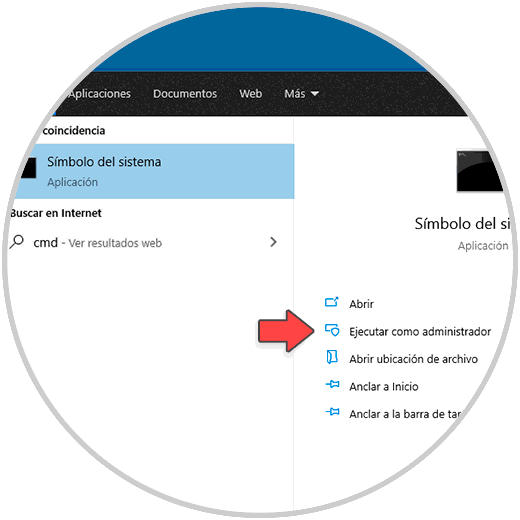
Una volta nella console, accediamo alla directory di Windows Defender eseguendo quanto segue:
cd C:\\ProgramData\\Microsoft\\Windows Defender\\Platform\\4.18 *
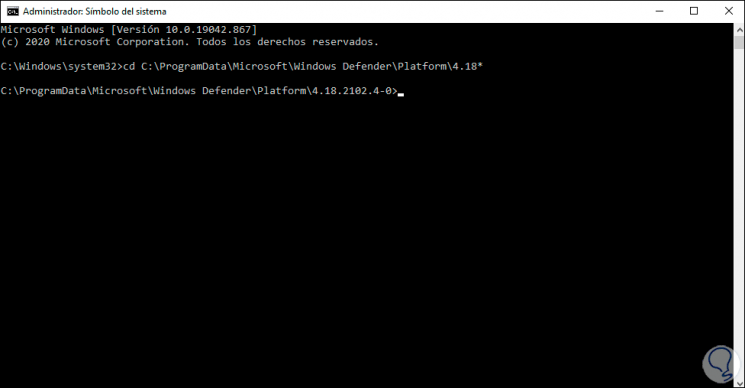
Per eseguire una scansione rapida eseguiremo il seguente comando:
MpCmdRun-Scan-ScanType 1
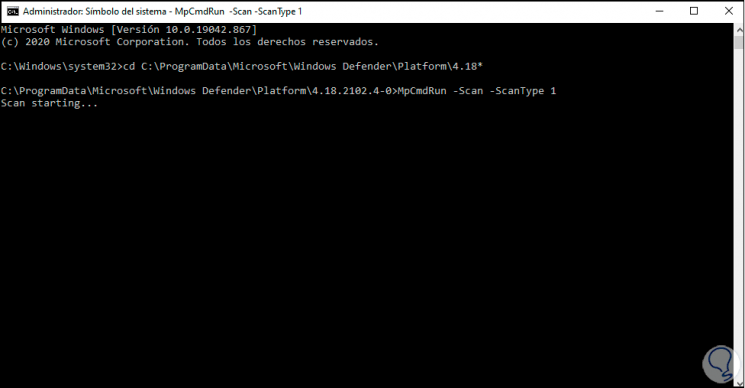
Per eseguire una scansione completa:
MpCmdRun-Scan-ScanType 2
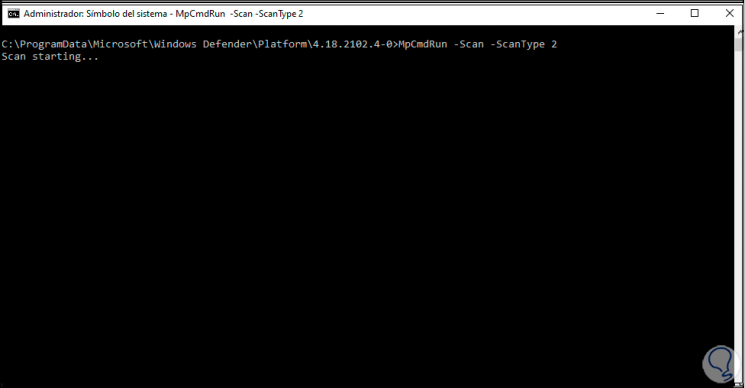
È possibile eseguire una scansione personalizzata, in questo caso eseguiamo:
MpCmdRun-Scan-ScanType 3-File PATH
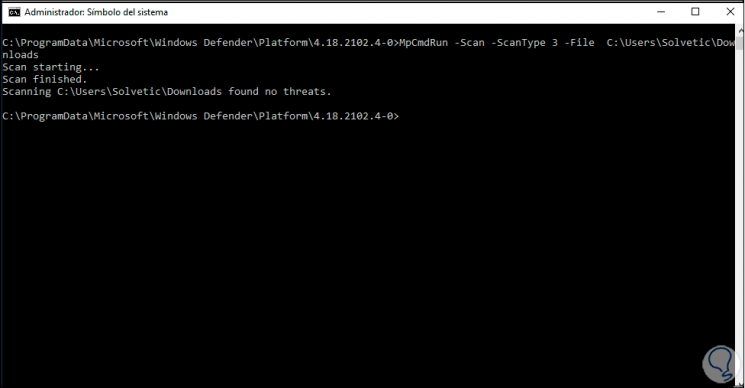
Nel settore di avvio del computer sono alloggiate le informazioni vitali affinché Windows 10 possa avviarsi senza problemi, in alcuni scenari è possibile che in questi settori si presentino degli errori, lì Windows Defender può aiutarci a rivedere cosa succede, per eseguire una scansione dei settori di avvio eseguiamo il seguente comando:
MpCmdRun-Scan-ScanType-BootSectorScan
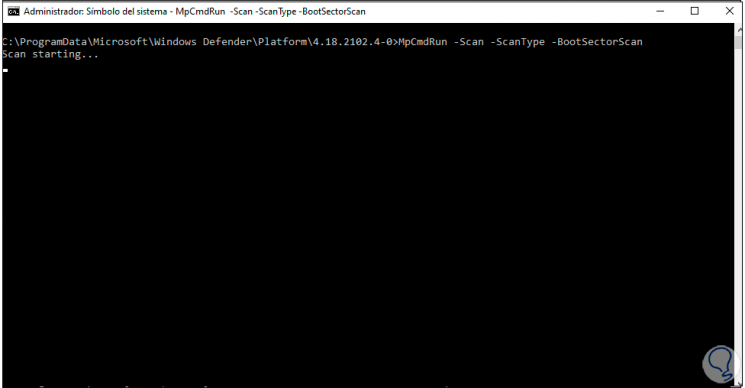
Alla fine vedremo qualcosa di simile a questo:
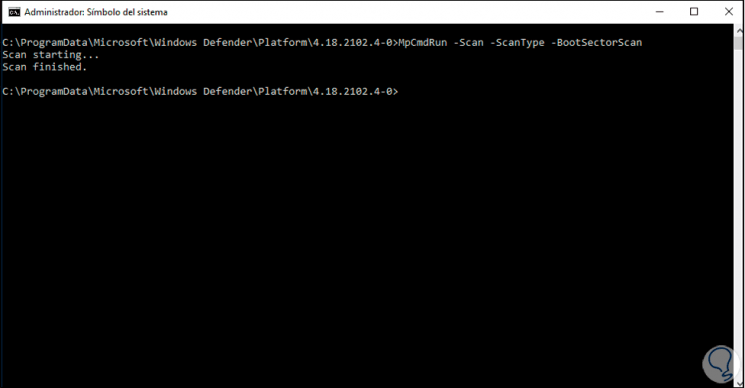
Nel caso in cui Microsoft Defender Antivirus rilevi uno o più file sospetti, questi verranno spostati in quarantena, questo è un luogo in cui vengono ospitati i file sospetti per vedere il loro comportamento e quindi tutto ciò che li riguarda non può essere utilizzato.
È possibile che Windows Defender invii per errore un file in quarantena, in tal caso eseguiremo il seguente comando per elencare i file in quarantena:
MpCmdRun-Restore-ListAll
Quindi possiamo ripristinare il file o l'applicazione con la seguente sintassi:
MpCmdRun-Restore-Nome file.exe
Per aggiornare l'antivirus di Windows Defender eseguiremo:
MpCmdRun-SignatureUpdate
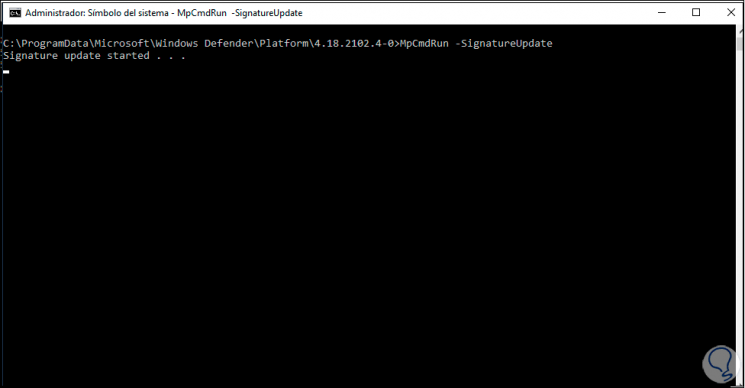
Questo cercherà se sono disponibili aggiornamenti o meno:

Infine elenchiamo il comando help:
MpCmdRun-h
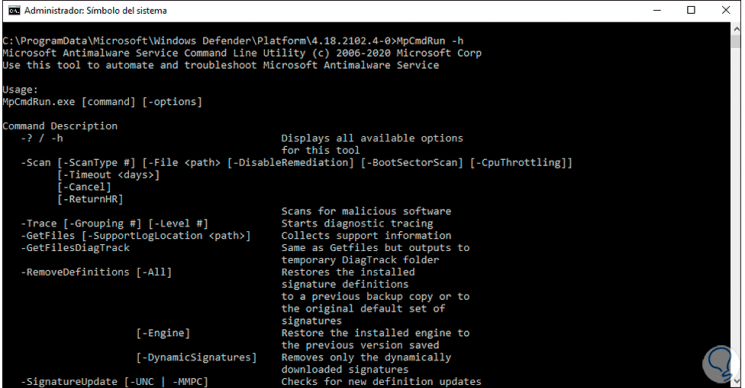
Con questa opzione possiamo eseguire una scansione rapida, completa o personalizzata in Windows 10 utilizzando l'antivirus di Windows Defender.

